时间:2019-07-02 10:38:37 作者:liuchanghua 来源:系统之家 1. 扫描二维码随时看资讯 2. 请使用手机浏览器访问: https://m.xitongzhijia.net/xtjc/20190702/158666.html 手机查看 评论 反馈
ae如何给黑白图片上色?当我们想要给黑白图片应该怎么办呢?ae这款软件就能很好的解决这个问题,今天小编就给大家带来ae给黑白图片上色的方法步骤。让我们一起来看看吧。
方法/步骤
1、打开AE软件,新建合成,命名黑白图片上色,调整相应的参数。

2、ctrl+i导入一张黑白的素材图片,并拉入时间线面板;
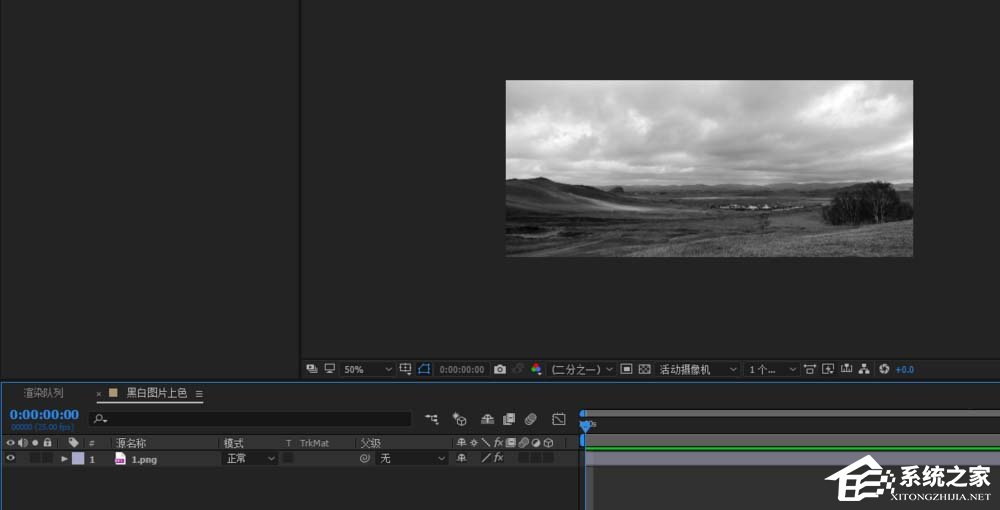
3、这边根据实际图片的情况我们把要上色的部分分为天空和草地两个部分;所以选中文本图层,选择钢笔工具,将天空部分扣选出来,以便分别进行调色;

4、分别给天空和草地添加色阶功能;效果-颜色校正-色阶;

5、根据实际情况一边调整一边观察得到最终的效果;
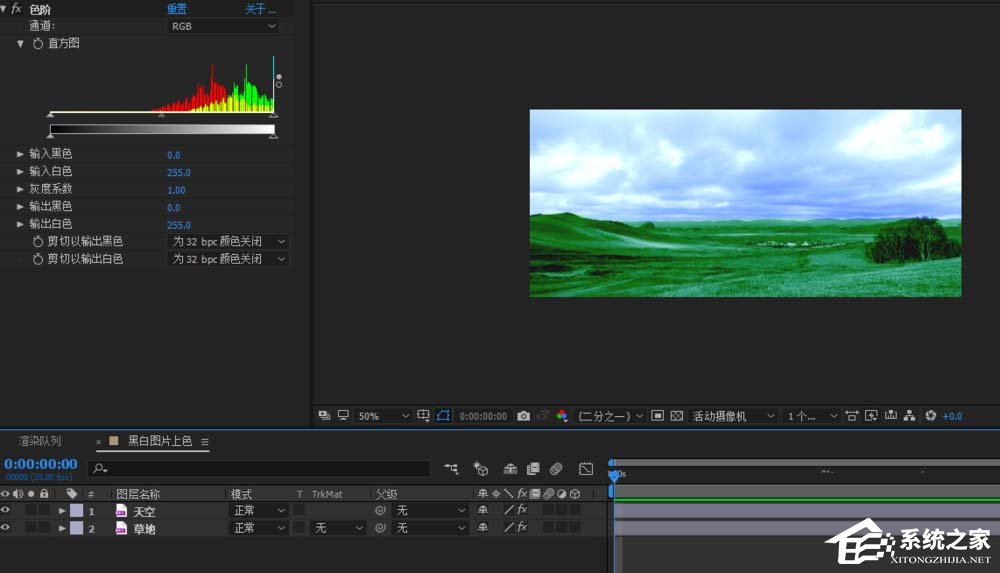

这就是ae给黑白图片上色的具体方法步骤啦,是不是很简单呢?还想了解更多的软件教程请关注系统之家。
发表评论
共0条
评论就这些咯,让大家也知道你的独特见解
立即评论以上留言仅代表用户个人观点,不代表系统之家立场